 В этом материале показано, как подготовить сервер Fedora 14 (x86_64) для установки ISPConfig 3, и как установить ISPConfig 3. ISPConfig 3 это панель управления web хостингом, которая позволяет настроить через веб-браузер следующие услуги: веб-сервер Apache, Postfix почтовый сервер, MySQL, BIND имен, PureFTPd, SpamAssassin, ClamAV, и многое другое.
В этом материале показано, как подготовить сервер Fedora 14 (x86_64) для установки ISPConfig 3, и как установить ISPConfig 3. ISPConfig 3 это панель управления web хостингом, которая позволяет настроить через веб-браузер следующие услуги: веб-сервер Apache, Postfix почтовый сервер, MySQL, BIND имен, PureFTPd, SpamAssassin, ClamAV, и многое другое.
Обратите внимание, что эта установка не применима для ISPConfig 2! Это справедливо только для ISPConfig 3! Я буду использовать следующее программное обеспечение:
Требования для установки ISPconfig 3
- Fedora 14 DVD компакт-диск
- Быстрое подключение к Интернету.
Предварительные замечания
В данной статье я использую имя хоста server1.example.com с IP-адреса 192.168.1.101 и шлюз 192.168.1.1. Эти параметры могут отличаться в Вашем случае, поэтому придется заменить их при необходимости.
Установка базовой системы Fedora 14
Вставьте установочный диск Ubuntu в вашу систему и загрузиться с него. Выберите язык:
Загрузим с Fedora 14 DVD. Выбрав Install a new system or upgrade an existing system:
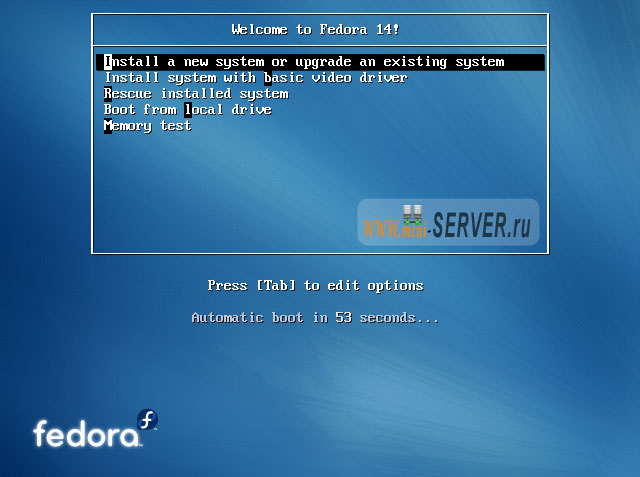
Тест проверки информации об установке, может занять много времени, поэтому здесь мы пропускаем этот шаг:
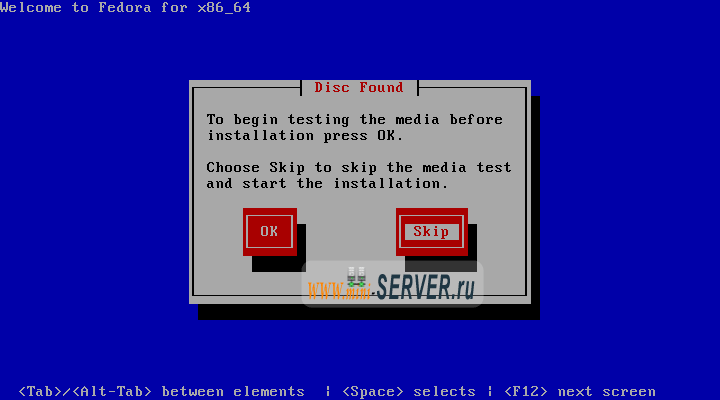
Появится экран приветствия программы установки Fedora 14. Нажмем на Next:
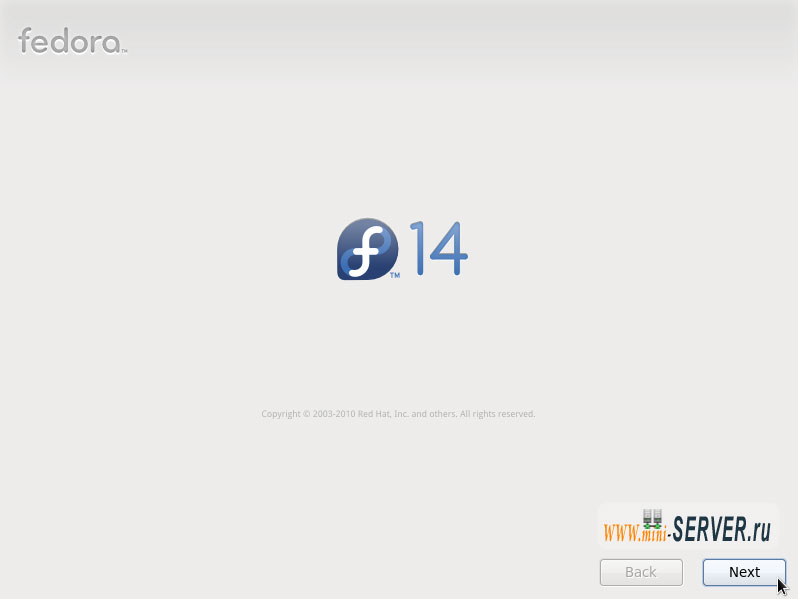
Следующим шагом выберите Ваш язык:
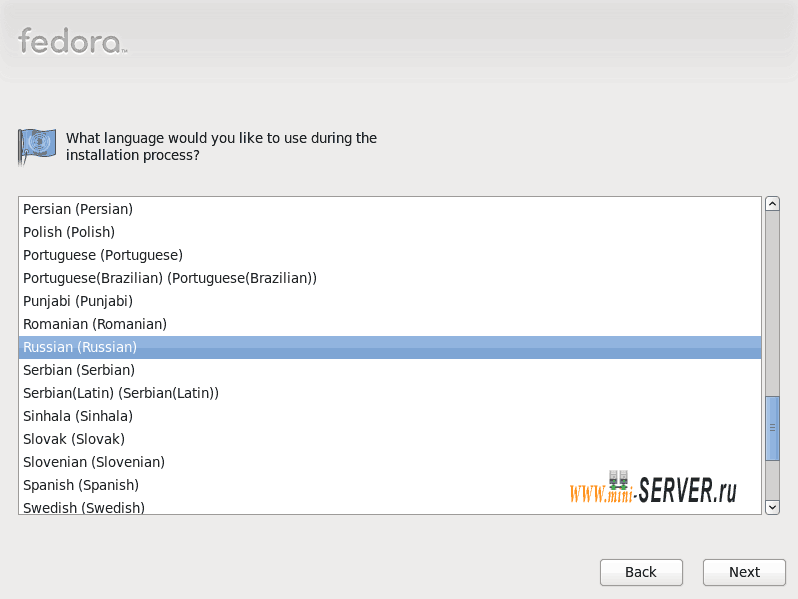
А так же раскладку клавиатуры:
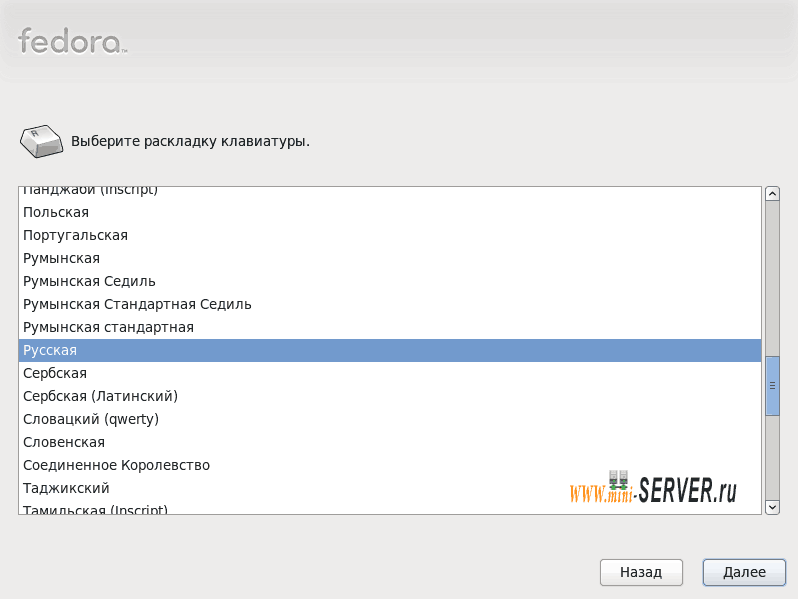
Я предполагаю, что Вы используете локально подключенный жесткий диск, так как здесь, Вы должны выбрать основные устройства хранения:
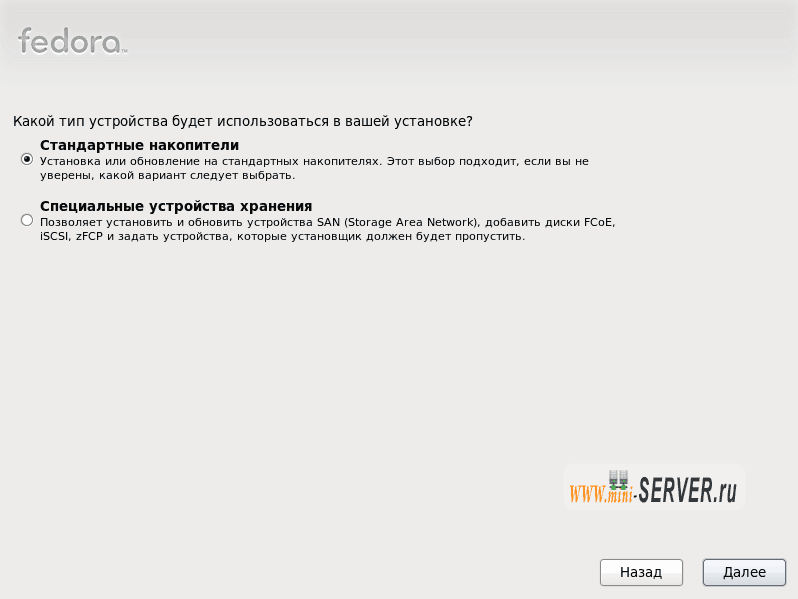
Если Вы видите следующее сообщение (Ошибка обработки диска: необходимо будет нажать на Инициализировать все, что приведет к полной очистке локального диска и потере всех данных:
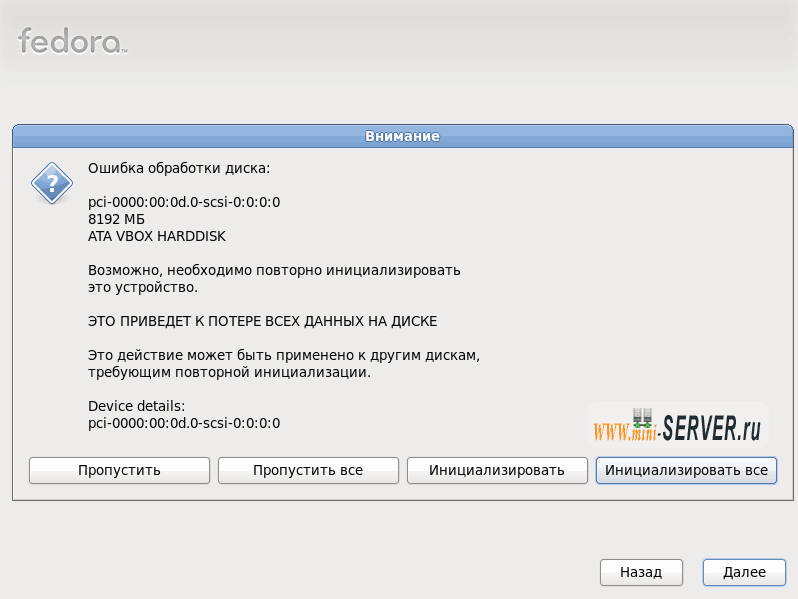
Заполним имя хоста сервера:
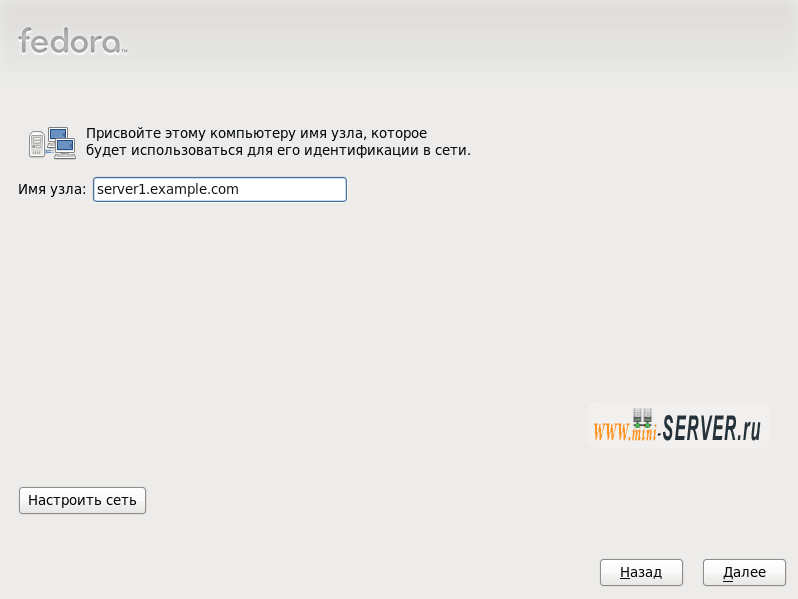
Выберите свой часовой пояс:
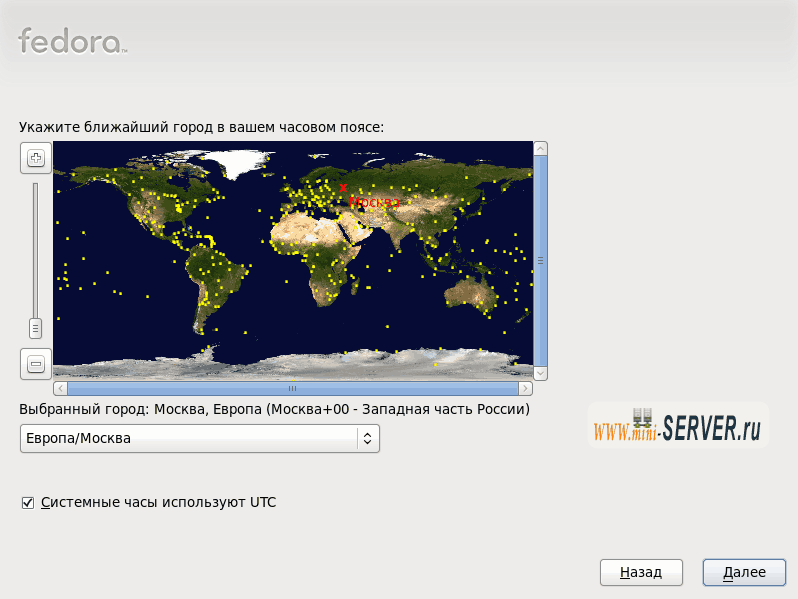
Задайте пароль для суперпользователя root:
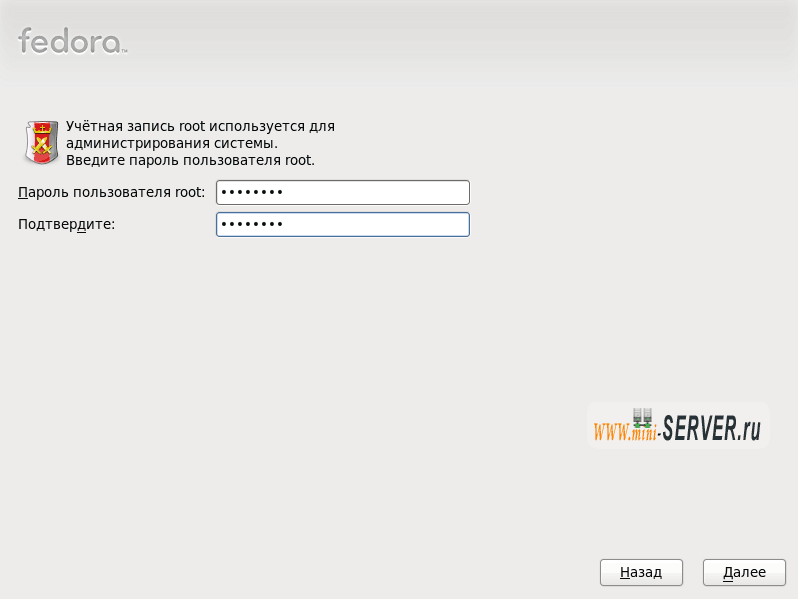
Далее мы сдаем разделы. Выберите Все пространство, чтобы использовать диск целиком уничтожив все созданное до этого от фалов до целых разделов, если это Вас не устраивает и на диске уже имеются данные то предпочтительнее использовать Заменить существующую систему Linux:
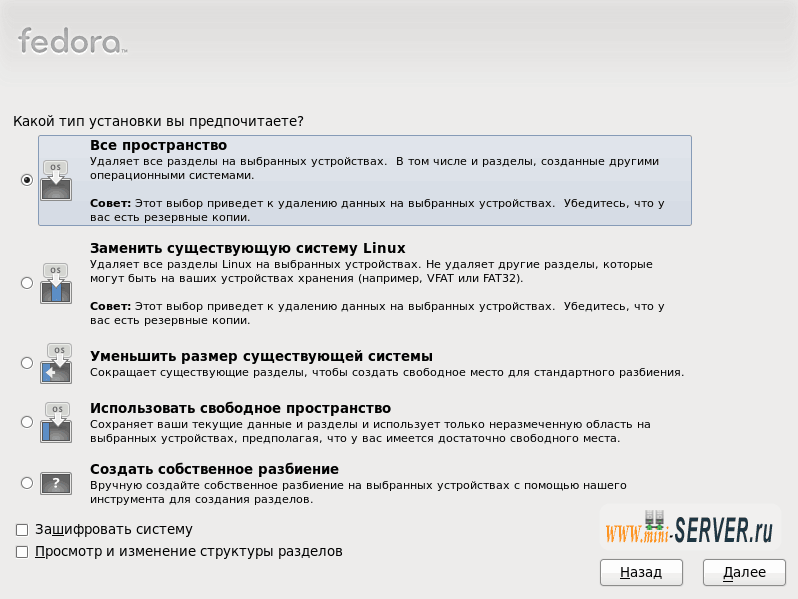
Выберите Сохранить изменения на диск:
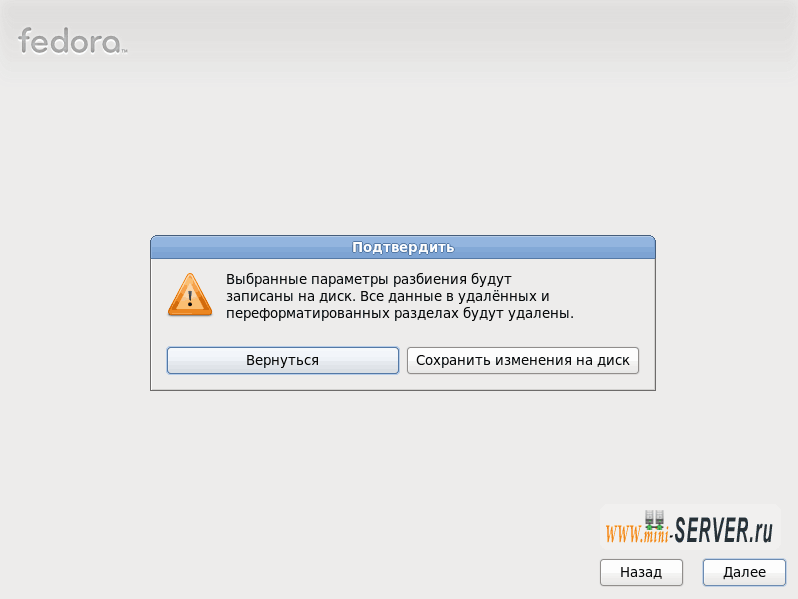
Жесткий диск форматируется:
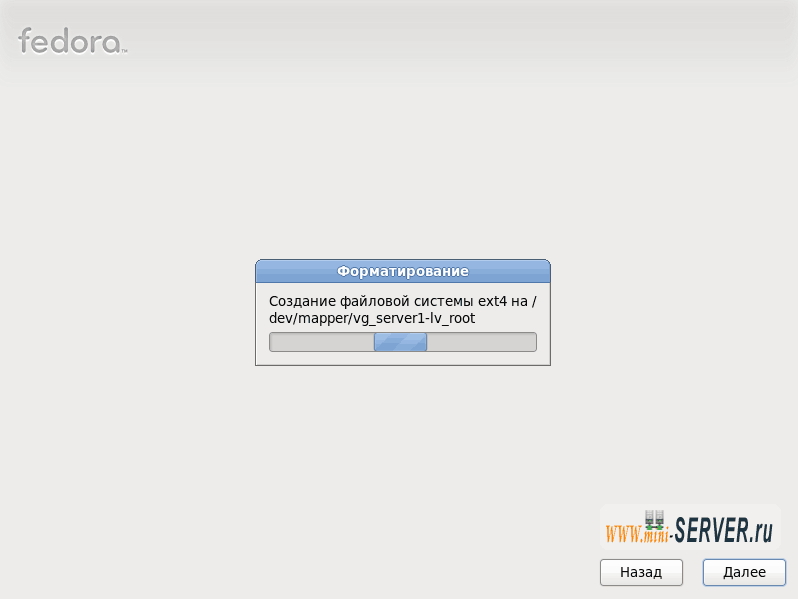
- Назад
- Вперёд >>


